Cara Menghubungkan Mikrotik Ke Internet
Routerboard mikrotik yang sedang kita bangun akan dijadikan sebagai internet gateway, oleh karena itu, mikrotik sendiri harus bisa mengakses internet sebelum dijadikan sebagai internet gateway, pada modul ini akan difokuskan ke cara agar mikrotik bisa mengakses internet. sebelum kalian memulai konfigurasi, kita akan cek terlebih dahulu kebenarannya apakah memang router nya belum bisa akses internet. caranya adalah silahkan kalian akses winbox kemudian seperti biasa login, dan masuk ke menu
Klik New Terminal Pada Menu Sebelah Kiri
Dalam terminal silahkan ketikan perintah
ping google.com
setelah diketik perintah diatas silahkan tekan (enter) pada keyboar, kemudian lihat hasilnya
Dapat diketahui bahwa hasilnya adalah invalid, tenang saja kita akan perbaiki itu
Cara Menghubungkan Mikrotik Ke Internet
Langkah yang pertama adalah kalian hubungkan terlebih dahulu kabel dari modem ISP ke dalam router pada interface 1, jika dilihat dalam topologi kita akan kerjakan pada bagian yang ditandai warna merah
Setelah dihubungkan, sekarang buka winbox nya, disini sama kita akan memberikan ip, apakah sama dengan ip yang sebelumnya pada mikrotik interface ether2? jawabannya adalah beda, untuk interface etehr2 dia bertindak sebagai gateway untuk client nanti, sedangkan untuk ether1 dia bertindak sebagai client dari modem ISP.
terdapat 2 cara untuk memberikan ip pada ether1, secara dinamis dan statis, keduanya sama sama bisa dilakukan, namun pada modul kali ini agar siswa mudah melakukannya saya akan bahas menggunakan metode dinamis, karena pasti semua modem ISP sudah memiliki layanan DHCPnya. caranya
1. Klik IP - DHCP Client
2. Tambahkan IP untuk ether1 dari DHCP Client
Detailnya adalah
- Klik icon "+" berwarna biru pada tab DHCP Client
- Setelah terbuka jendela DHCP Client pilih interface yang disambungkan ke modem ISP, disini adalah ether 1
- Kemudian Klik Apply
- Terakhir Kemudian Klik OK
Klik New Terminal
ping google.com
Berdasarkan gambar diatas mikrotik yang kalian setting sudah bisa mengakses internet, akan tetapi ini hanya berlaku bagi routerboard nya saja, belum kepada client. nantinya client juga wajib harus bisa mengakses internet. setelah sampai pada tahap ini kalian telah berhasil melakukan konfigurasi mikrotik agar terhubung ke internet.
"SUKSES SELALU"


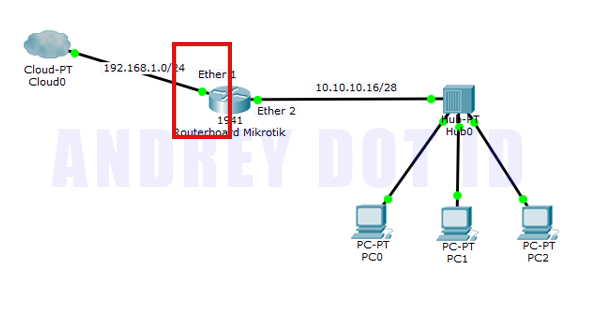


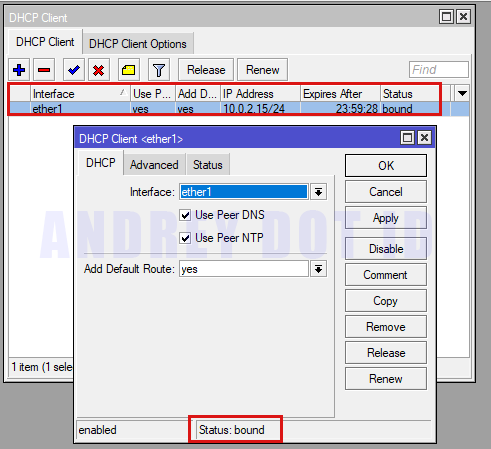
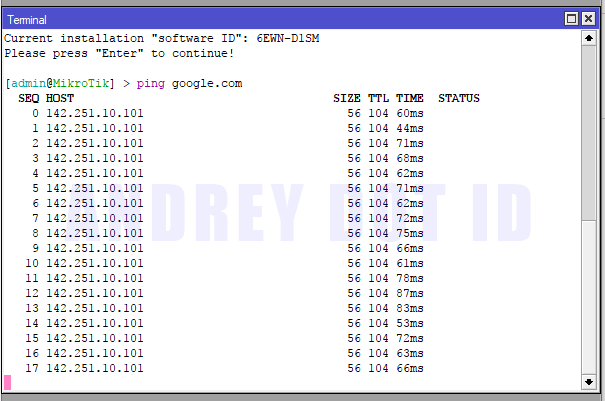
Posting Komentar untuk "Cara Menghubungkan Mikrotik Ke Internet"